在Stata中导入Excel数据的方法包括:使用import excel命令、通过菜单操作、检查和清理数据格式。本文将详细介绍这几个方法,并提供一些常见问题的解决方案。
一、使用import excel命令
在Stata中导入Excel数据最常见的方法是使用import excel命令。这个命令非常灵活,可以满足多种需求。
1. 基本使用
要导入一个Excel文件,只需在命令窗口中输入:
import excel "path_to_your_file.xlsx", sheet("Sheet1") firstrow
其中,path_to_your_file.xlsx是Excel文件的路径,sheet("Sheet1")指定了要导入的工作表名称,firstrow表示第一行作为变量名。
2. 参数详解
path_to_your_file.xlsx: Excel文件的完整路径。如果文件在当前工作目录,可以只写文件名。
sheet("Sheet1"): 指定工作表名称。如果省略,默认导入第一个工作表。
firstrow: 将第一行作为变量名。如果数据没有变量名,可以省略此参数。
3. 实例
假设我们有一个名为data.xlsx的文件,其中有一个工作表Sheet1,第一行为变量名:
import excel "C:UsersYourUsernameDocumentsdata.xlsx", sheet("Sheet1") firstrow
详细描述:
使用import excel命令可以让我们灵活地选择要导入的工作表和数据区域。例如,如果我们只想导入A1到C100的区域,可以使用cellrange()参数:
import excel "C:UsersYourUsernameDocumentsdata.xlsx", sheet("Sheet1") cellrange(A1:C100) firstrow
这个命令只会导入A1到C100的区域,而不是整个工作表。
二、通过菜单操作
如果你对命令行不熟悉,可以通过Stata的菜单来导入Excel数据。
1. 打开菜单
在Stata界面顶部,点击File > Import > Excel spreadsheet.
2. 选择文件
在弹出的对话框中,浏览并选择你要导入的Excel文件。
3. 设置参数
在对话框中,可以设置工作表、数据范围和是否使用第一行作为变量名。
4. 完成导入
点击OK按钮,Stata会自动生成相应的命令并执行,数据将被导入到当前工作空间。
三、检查和清理数据格式
导入数据后,需要确保数据格式正确。这一步非常关键,尤其是在进行数据分析之前。
1. 检查变量类型
使用describe命令可以查看变量类型:
describe
2. 清理数据
如果发现数据类型不正确(例如,数字被识别为字符串),可以使用destring命令:
destring varname, replace
3. 处理缺失值
使用misstable summarize命令可以查看缺失值情况:
misstable summarize
根据需要,可以使用replace命令处理缺失值:
replace varname = . if varname == "NA"
四、处理常见问题
在导入Excel数据时,可能会遇到一些常见问题,以下是一些解决方案。
1. 文件路径问题
确保文件路径正确,并且使用双引号括起路径。如果路径中包含空格,必须使用双引号。
2. 数据类型问题
导入后检查数据类型,确保数值型变量被正确识别。如果需要,可以使用destring命令转换数据类型。
3. 缺失值处理
导入数据后,检查缺失值,并根据需要进行处理。可以使用replace命令替换缺失值,或使用drop命令删除缺失值。
4. 多个工作表导入
如果Excel文件包含多个工作表,可以使用循环命令导入。例如:
foreach sheet in "Sheet1" "Sheet2" "Sheet3" {
import excel "C:UsersYourUsernameDocumentsdata.xlsx", sheet("`sheet'") firstrow
save "`sheet'.dta", replace
}
这段代码会依次导入Sheet1、Sheet2和Sheet3,并将它们分别保存为Stata格式的文件。
五、扩展功能
Stata提供了许多高级功能,使得导入Excel数据更加灵活和强大。
1. 使用外部插件
有些用户可能需要更多功能,可以考虑使用外部插件。例如,xls2dta插件可以提供更多导入选项。
2. 自动化脚本
可以编写自动化脚本,定期导入更新的数据。例如,使用Windows的任务计划程序或Linux的cron定期运行Stata脚本。
3. 数据整合
导入Excel数据后,可以使用merge命令将多个数据集整合在一起。例如:
merge 1:1 id using "another_data.dta"
4. 数据可视化
导入数据后,可以使用Stata的图形功能进行数据可视化。例如:
scatter var1 var2
这会生成一个散点图,帮助你直观地理解数据关系。
六、实际案例分析
为了更好地理解如何在Stata中导入Excel数据,我们来看一个实际案例。
1. 案例背景
假设我们有一个包含销售数据的Excel文件sales_data.xlsx,其中有多个工作表,每个工作表代表一个月的数据。我们的目标是将这些数据导入Stata,并进行分析。
2. 数据导入
首先,我们使用import excel命令导入每个月的数据:
foreach month in "January" "February" "March" {
import excel "C:UsersYourUsernameDocumentssales_data.xlsx", sheet("`month'") firstrow
save "`month'.dta", replace
}
3. 数据整合
导入所有数据后,我们使用append命令将它们整合在一起:
use January.dta, clear
append using February.dta
append using March.dta
save sales_data_all.dta, replace
4. 数据分析
整合数据后,我们可以进行各种分析。例如,计算每个月的总销售额:
egen total_sales = sum(sales), by(month)
5. 数据可视化
最后,我们使用Stata的图形功能生成月度销售趋势图:
twoway (line total_sales month)
七、总结
在Stata中导入Excel数据是一项基本但非常重要的技能。通过使用import excel命令或菜单操作,可以轻松地将Excel数据导入Stata。导入后,检查和清理数据格式非常关键,可以确保数据分析的准确性。本文还介绍了处理常见问题和扩展功能的方法,以及一个实际案例分析,帮助你更好地理解和应用这些技巧。
希望这篇文章能帮助你在Stata中顺利导入Excel数据,为你的数据分析工作提供支持。如果你有更多问题或需要进一步的帮助,欢迎查阅Stata的官方文档或在线资源。
相关问答FAQs:
1.如何在Stata中导入Excel数据?
Stata提供了多种方法来导入Excel数据,您可以选择适合您的方法。以下是一些常见的方法:
使用import excel命令导入Excel数据: 您可以使用import excel命令将Excel文件导入Stata。此命令可以导入整个工作表或选择性地导入特定的工作表、变量和观测值。
使用use命令导入Excel数据: 如果您已经将Excel文件转换为Stata数据文件(.dta文件),则可以使用use命令直接导入数据。
使用insheet命令导入Excel数据: 如果您的Excel文件是以逗号分隔或制表符分隔的文本文件格式保存的,您可以使用insheet命令将其导入Stata。
使用filefilter命令导入Excel数据: 如果您的Excel文件是以其他特定格式保存的,您可以使用filefilter命令指定文件格式并导入数据。
请注意,导入Excel数据之前,您可能需要首先安装并加载一些Stata插件,如import excel或filefilter。您可以在Stata的命令窗口中输入findit命令来查找并安装这些插件。
2.如何处理导入Excel数据时遇到的缺失值?
在导入Excel数据到Stata时,您可能会遇到缺失值。Stata使用"."来表示缺失值。以下是一些处理导入Excel数据时遇到的缺失值的常见方法:
使用missing命令标记缺失值: 您可以使用missing命令将Excel数据中的特定值标记为缺失值。例如,如果您的Excel数据将缺失值表示为-999,您可以使用missing命令将-999标记为缺失值。
使用replace命令替换缺失值: 如果您已经将Excel数据导入Stata,您可以使用replace命令将缺失值替换为Stata中的缺失值标记。例如,您可以使用replace命令将所有-999替换为"."。
使用egen命令生成缺失值: 如果您想根据特定条件生成缺失值,您可以使用egen命令。例如,您可以使用egen命令根据某个变量的值生成缺失值。
处理缺失值时,请确保您了解数据的含义和背景,并根据实际情况选择适当的方法。
3.如何在Stata中检查导入的Excel数据的变量类型?
在导入Excel数据到Stata后,您可能想要检查导入的数据的变量类型。以下是一些在Stata中检查变量类型的方法:
使用describe命令查看数据集信息: 在Stata的命令窗口中,您可以使用describe命令来查看已导入数据的变量类型和其他信息。该命令将显示数据集中的变量名称、类型、标签和存储格式等。
使用tab命令检查分类变量的水平: 如果您的数据包含分类变量,您可以使用tab命令来查看变量的水平。该命令将显示每个水平的频数和百分比。
使用summarize命令汇总数值变量: 如果您的数据包含数值变量,您可以使用summarize命令来汇总变量的统计信息,如均值、标准差和最小/最大值。
使用codebook命令查看变量标签: 如果您为变量添加了标签,您可以使用codebook命令来查看变量的标签和其他描述性统计信息。
请注意,变量类型的正确识别对于数据分析的准确性非常重要。如果发现变量类型错误,请使用Stata的命令来更正变量类型。
原创文章,作者:Edit2,如若转载,请注明出处:https://docs.pingcode.com/baike/4521409